Как удалить календари на вашем iPhone
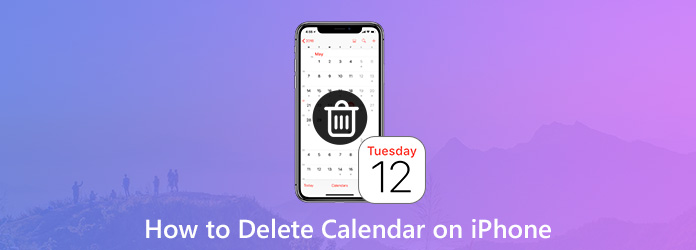
Календарь приложение для персонального календаря, доступное на всех iPhone, в котором пользователи могут добавлять и управлять различными событиями и встречами в одном месте. Со временем количество календарей станет переизбытком, некоторые из них могут оказаться неподходящими или устаревшими для вас. В это время вам просто нужно удалить ненужные или ненужные календари с вашего iPhone. Более того, существует так много бесполезных подписных календарей, которые будут тратить ваше личное время или раздражать вас. Если вы не знаете, как удалить Календари на iPhone, вы можете также продолжить чтение этой статьи, и тогда вы найдете ответ.
Часть 1. Сделайте резервную копию важных данных перед удалением календарей
Очень важно сделать резервную копию важных данных на вашем iPhone, прежде чем удалять огромное количество данных. Даже если вы захотите восстановить удаленные данные в будущем, у вас все равно есть возможность их найти. Если вы ищете простой способ резервного копирования ваших данных, вы можете попробовать Передача iPhone, Можно передавать данные с одного iPhone на другой или с iPhone на компьютер.
iPhone Transfer может сделать для вас следующее:
- 1. Копирование музыки / видео / фотографий и других файлов на iPhone / iPad / iPod одним щелчком мыши.
- 2. Передача iPhone / iPad / iPod фото / контакты / музыка / видео и т. Д. На компьютер.
- 3. Перенос файлов между устройствами iOS напрямую и синхронизация с iTunes.
- 4. Поддержите все популярные устройства iOS, и очень совместим с iOS 17
Шаги для резервного копирования данных на iPhone с iPhone Transfer:
Подключить iPhone к программе
Бесплатно скачать программное обеспечение. Установите и запустите его на своем компьютере. Затем подключите ваш iPhone через USB-кабель. Программа автоматически обнаружит ваш iPhone.

Выберите данные
После подключения на левой боковой панели выберите тип файла. Затем проверьте конкретные данные, которые вы хотите перенести из правой части программы.
Передача данных
Нажмите Экспорт в в верхнем меню и выберите Экспорт на ПК.
Выберите или создайте новую папку для сохранения фотографий. И вы можете найти эти фотографии, сохраненные в определенной папке.

Часть 2. Как окончательно удалить календари на iPhone
Хотя календари удаляются с вашего iPhone, данные на самом деле не удаляются, поскольку они могут быть скрыты или могут быть восстановлены с помощью программного обеспечения для восстановления данных. Если вы боитесь, что ваша конфиденциальность не может быть полностью и эффективно защищена, вы можете попробовать это Tipard iPhone Eraser, Это может помочь вам очистить все данные, включая календари, фотографии, музыку, сообщения, контакты, ненужные файлы, приложения, настройки телефона и многое другое с iPhone без разглашения данных.
Бесплатно скачайте и установите FoneEraser. Тогда запустите это. Подключите ваш iPhone к компьютеру через USB-кабель. Программа обнаружит iPhone автоматически.
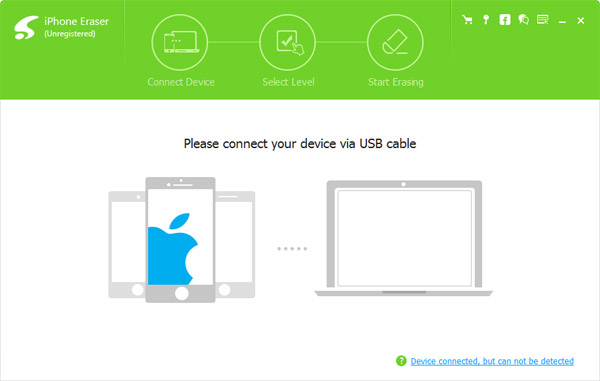
Выберите уровень стирания данных в соответствии с вашими потребностями. Вы можете стереть свой iPhone по адресу:
• Низкий уровень: перезаписать данные один раз;
• Средний уровень: перезаписать данные дважды;
• Высокий уровень: перезаписать данные три раза.
Затем нажмите OK для продолжения.
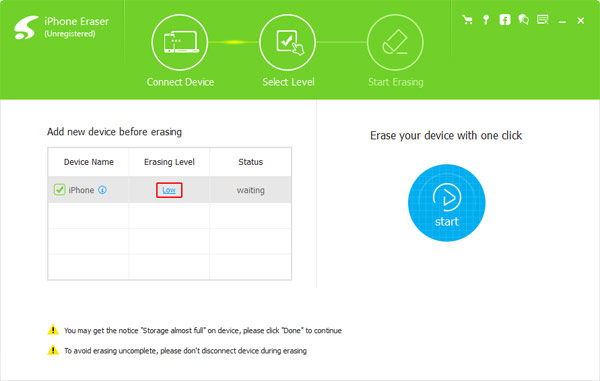
Стереть, нажав Start Кнопка, чтобы стереть все содержимое и настройки, включая данные календарей с вашего iPhone. Через некоторое время вы можете проверить свой iPhone.
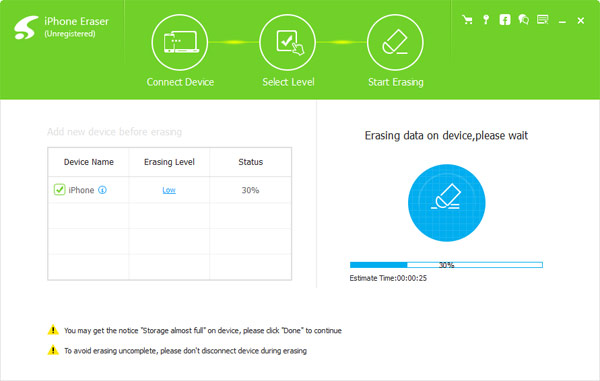
Часть 3. Как удалить календари на iPhone
Шаг 1: Запустите приложение «Календарь» на своем iPhone.
Шаг 2: Нажмите Календари расположен в нижней части экрана.
Шаг 3: Нажмите Редактировать кнопку в верхней части экрана, а затем выберите календарь, который вы хотите удалить.
Примечание: Ассоциация Редактировать кнопка отсутствует с iOS 12, чтобы удалить календарь, просто нажмите info значок рядом с календарем, который вы хотите удалить. Пожалуйста, обратитесь к картинке ниже.
Шаг 4: Нажмите Удалить удалить выбранный календарь.
Шаг 5: Нажмите Удалить календарь и вы увидите всплывающее окно с просьбой подтвердить свое действие, нажав Удалить календарь.
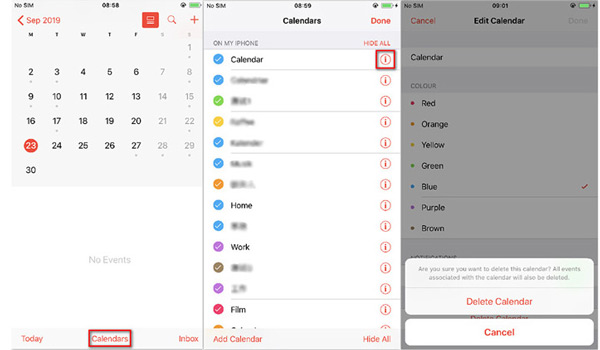
Часть 4. Как удалить календари из iCloud
Если вы уже синхронизировали свой календарь в iCloud, его необходимо удалить на icloud.com.
Шаг 1: Войти icloud.com и войдите, используя свой Apple ID и пароль.
Шаг 2: Найдите Календарь и нажмите Редактировать в левом углу.
Шаг 3: Выберите значок со знаком «-» и нажмите Удалить.
Часть 5. Как удалить подписные календари на iPhone
Шаг 1: Перейти к устройству Настройки на вашем устройстве iOS.
Шаг 2: Нажмите Учетные записи и пароли перейдите в Подписные календари.
Шаг 3: Выберите подписной календарь, который вы хотите удалить.
Шаг 4: Нажмите красный Удалить аккаунт .
Заключение
В этом руководстве мы обнаружили, что удалить календари не так уж сложно. Просто следуя вышеуказанным шагам, вы можете удалить их самостоятельно. Прежде чем удалять календари или другую информацию, лучше поддерживать ваш iPhone, в случае потери важных данных. Когда вы собираетесь стереть календари и все другие данные на вашем iPhone, вы можете попробовать Tipard iPhone Eraser, чтобы очистить ваш iPhone. Если у вас по-прежнему возникают проблемы с удалением календарей, свяжитесь с нами.







